你知道Excel绝对值函数怎么用吗?
发布时间:2021年01月25日 14:21
你知道Excel怎么求绝对值吗?那我来告诉你,求Excel绝对值肯定要用到Excel绝对值函数啊!Excel是我们在办公室经常使用的一款软件;有时候,在特定的操作下,我们需要对自己的数据进行绝对值的求取;如果数据量大的话,我们根本不可能一个个的去算,那样会增加我们的工作量,还会容易出错。
那么,怎么才能一次性取所有数的绝对值呢?绝对值函数该怎么用呢?一起来看看吧!
步骤如下:
1、我们打开Excel软件,拖入一款我们要求取绝对值数据的表格数据。(如图所示)
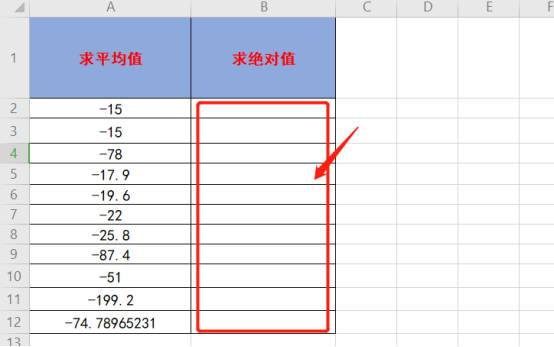
2、这时候,我们选择输入绝对值的位置;然后,我们找到【工具栏】中的【公式】的选项,进行点击。(如图所示)

3、接着,我们在【公式菜单栏】中,选择【插入函数】的按钮。
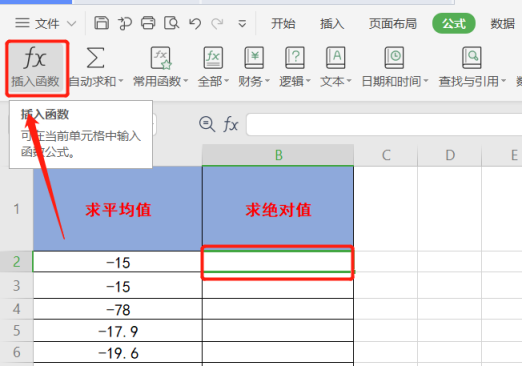
4、这时候,我们就可以看到界面上会弹出【插入函数】的方框。我们在【选择函数】中选择第一个【ABS函数】;这个,就是【绝对值函数】。
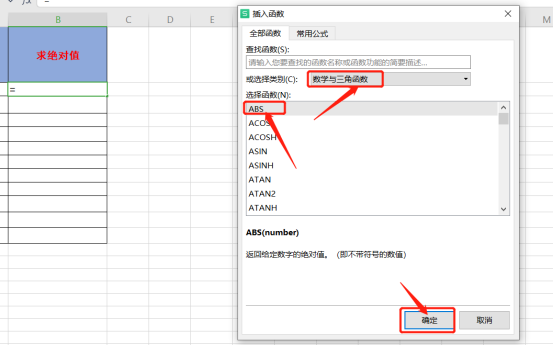
5、我们点击【确定】以后,就会在表格中出现【数据编辑框】。接着,选择一个要选择的数据,然后点击【确定】。
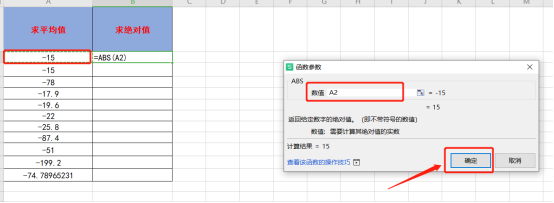
6、这时候,我们就可以看到,第一个数据就变成了绝对值了。
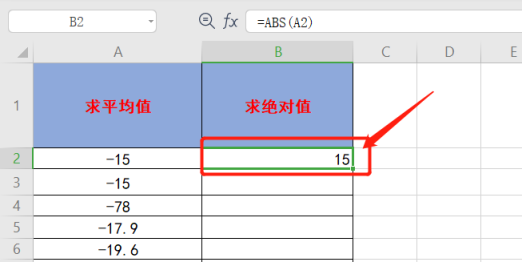
7、最后,我们再进行拖动;这时候,我们就发现,所有数据都变成了绝对值了。
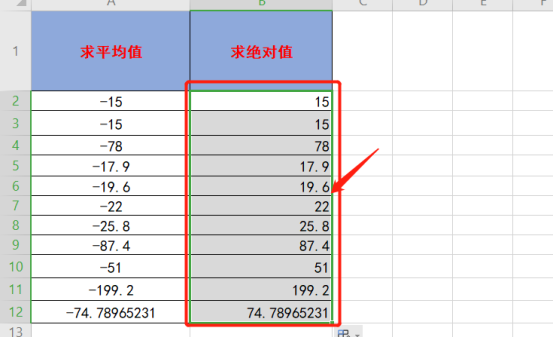
8、当然,我们也可以,输入【=ABS()】,选择需要编辑的数字,然后按下【Enter键】也是一样的;这是另一种方法。
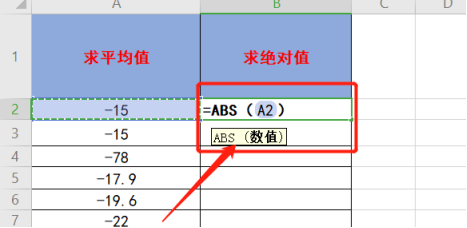
好了,以上介绍的两种方法就是在Excel中如何使用绝对值函数的方法,你们学会了吗?我们下期再见吧!
本篇文章使用以下硬件型号:联想小新Air15;系统版本:win10;软件版本:Microsoft Office Excel 2020。






